Kaip perkelti failus iš „Windows“ į „iPhone“ arba „iPad“

Norite sužinoti, kaip perkelti failus iš „Windows“ į „iPhone“ arba „iPad“ įrenginius? Šis išsamus gidas padeda jums tai padaryti be vargo.
Vienas iš dalykų, kuriuos galite saugoti savo „Bitwarden“ saugykloje, yra „tapatybė“. Tai gali atrodyti kvailai, bet tai leidžia išsaugoti visą asmeninę informaciją, kurią gali prireikti įvesti į formas. Pavyzdžiui, galite nurodyti savo vardą, gimimo datą ir adresą. Ši funkcija buvo sukurta kaip universalesnė automatinio užbaigimo funkcijos, esančios daugelyje naršyklių, versija. Visų pirma ja siekiama sutaupyti laiko, kai pildote asmeninę informaciją internete, automatiškai užpildant kiek įmanoma daugiau informacijos.
Kad galėtumėte pridėti įrašą prie savo „Bitwarden“ saugyklos, spustelėkite „Bitwarden“ piktogramą, kad atidarytumėte plėtinio sritį, tada spustelėkite piktogramą „Pridėti“ viršutiniame dešiniajame kampe.
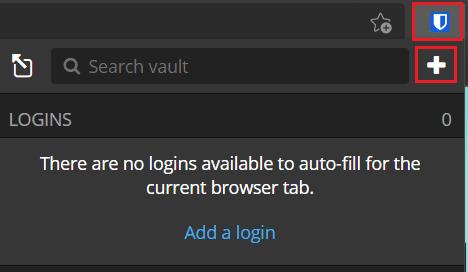
Atidarykite plėtinio sritį ir spustelėkite „Pridėti“.
Ekrane „Pridėti elementą“ išskleidžiamajame laukelyje „Tipas“ pasirinkite „Identity“, kad pamatytumėte kortelės informacijos formą.
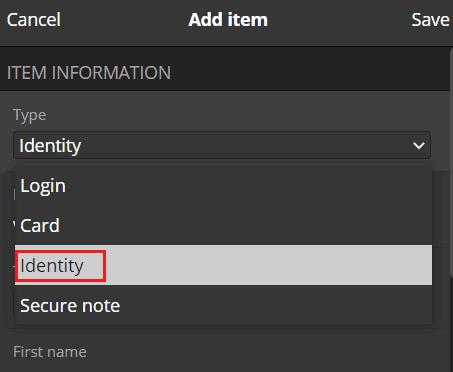
Išskleidžiamajame laukelyje „Tipas“ pasirinkite „Identity“, kad pamatytumėte automobilio informacijos formą.
„Bitwarden“ svetainėje esančiame numatytojo skirtuko „Mano saugykla“ kampe spustelėkite „Pridėti elementą“ viršutiniame dešiniajame kampe, tada skiltyje „Kokio tipo tai yra elementas? išskleidžiamąjį langelį.
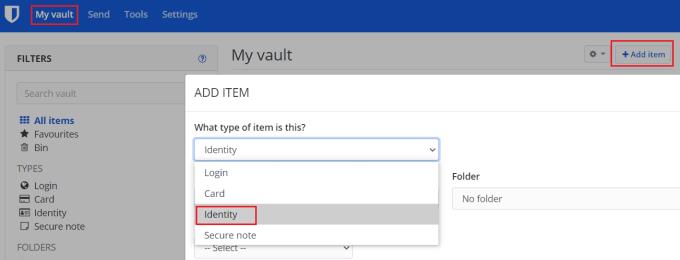
Spustelėkite „Pridėti elementą“ skirtuke „Mano saugykla“, tada pasirinkite „Tapatybė“ iš „Kokio tipo tai elementas? išskleidžiamąjį langelį.
Bet kuriame rodinyje pirmiausia turėtumėte pasirinkti tapatybės identifikavimo pavadinimą ir aplanką, jei norite, kad jis būtų surūšiuotas. Kai tai padarysite, galėsite pridėti savo vardą, vartotojo vardą, įmonės pavadinimą, nacionalinio draudimo numerį, paso numerį. , licencijos numeris, el. pašto adresas, telefono numeris ir fizinis adresas.
Formos apačioje taip pat galite pridėti pastabų arba pasirinktinių laukų. Pasirinktiniai laukai ypač gali būti labai naudingi, ypač kai reikia kitos svarbios, bet retai reikalingos informacijos. Pavyzdžiui, galite pridėti pasirinktinį lauką, kad išsaugotumėte savo kraujo grupę, mitybos reikalavimus arba alergijų sąrašą.
Patarimas: pasirinktiniai laukai gali būti net automatiškai užpildyti, jei lauko pavadinimas sutampa su formos teksto laukelio pavadinimu.
Įvedę visą informaciją, kurią norite išsaugoti, spustelėkite „Išsaugoti“. Naršyklės plėtinyje tai yra viršutiniame dešiniajame plėtinių srities kampe. Svetainėje tai yra apatiniame kairiajame iššokančiojo lango kampe.
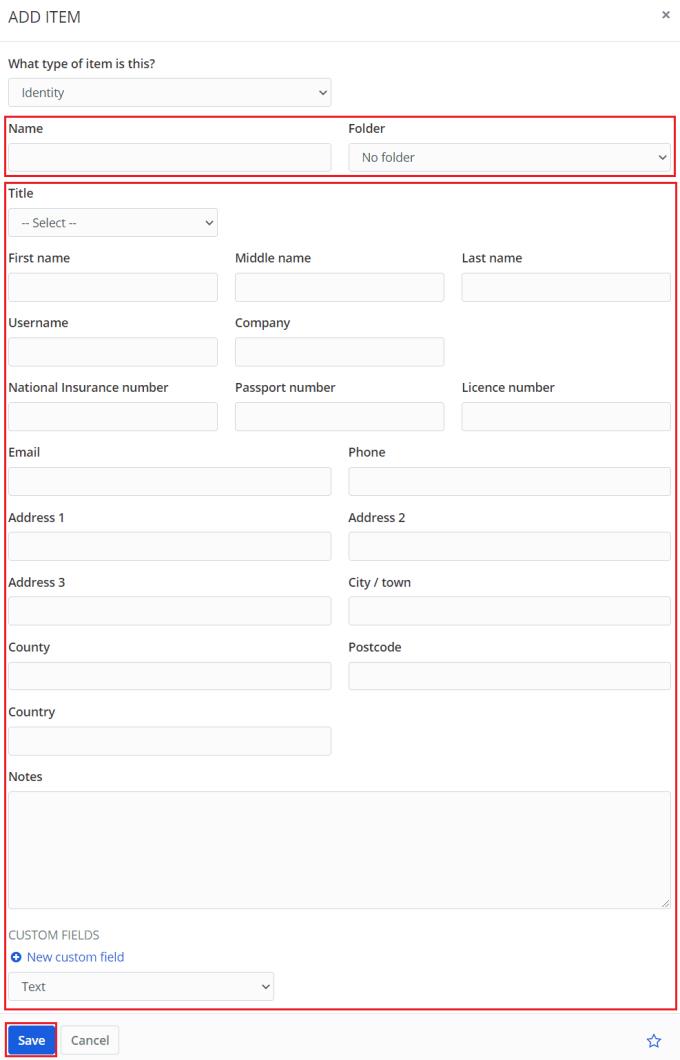
Įveskite visą informaciją, kurią norite automatiškai užpildyti asmeninėse informacijos formose.
Automatinis formų pildymas yra naudinga funkcija, kuri gali sutaupyti laiko įvedant asmeninę informaciją internete. Atlikdami šiame vadove nurodytus veiksmus, galite rankiniu būdu nurodyti duomenis, kuriuos norite įvesti automatiškai.
Norite sužinoti, kaip perkelti failus iš „Windows“ į „iPhone“ arba „iPad“ įrenginius? Šis išsamus gidas padeda jums tai padaryti be vargo.
Konfigūruodami tamsų režimą Android, gausite akims malonesnę temą. Jei turite žiūrėti į telefoną tamsioje aplinkoje, greičiausiai jums reikia nuo jo nusukti akis, nes šviesus režimas vargina. Naudodami tamsų režimą „Opera“ naršyklėje Android sutaupysite energijos ir sužinosite, kaip sukonfigūruoti tamsų režimą.
Išvalykite adresų juostos URL istoriją „Firefox“ ir išlaikykite savo sesijas privačias, sekdami šiuos greitus ir paprastus veiksmus.
Pasidžiaukite savo „Zoom“ susitikimais su keliomis linksmomis filtrų galimybėmis. Pridėkite aureolę arba atrodite kaip vienaragis per savo „Zoom“ susitikimus su šiais juokingais filtrais.
Kai išgirsite žodį slapukai, galbūt pagalvosite apie šokoladinius sausainius. Bet yra ir tokių, kuriuos rasite naršyklėse, padedančių jums sklandžiai naršyti. Šiame straipsnyje sužinosite, kaip sukonfigūruoti slapukų nuostatas Opera naršyklėje Android.
Kaip įjungti skelbimų blokatorių jūsų Android įrenginyje ir maksimaliai išnaudoti invazinių skelbimų parinktį Kiwi naršyklėje.
Žinodami, kaip pakeisti „Facebook“ privatumo nustatymus telefone ar planšetėje, lengviau valdysite savo paskyrą.
Ieškoti tinkamos kortelės kišenėje ar piniginėje gali būti tikras iššūkis. Pastaraisiais metais daugelis įmonių kūrė ir pristatė bekontaktės mokėjimo sprendimus.
Daugelis naujienų straipsnių minimi „tamsusis internetas“, tačiau labai mažai tikrai kalba apie tai, kaip jį pasiekti. Tai daugiausia dėl to, kad daugelis svetainių ten talpina neteisėtą turinį.
Jei USB garsai kyla be jokios priežasties, yra keli metodai, kuriuos galite naudoti, kad atsikratytumėte šio fantominio atjungto įrenginio garso.







